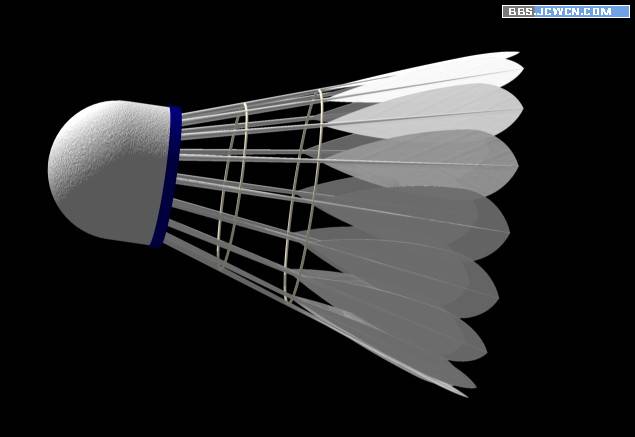萬盛學電腦網 >> 圖文處理 >> 平面設計理論 >> 用Freehand創建發光字特效
用Freehand創建發光字特效
本文適合於freehand 5及更高版本。
步驟一:

上圖就是我用來創建發光效果的文字,它最好與背景分離放在不同的層裡。 首先,將文本復制並將復制品轉化為路徑,將其解組但保持選擇狀態,應用 join 將它們復合成 一個對象。它就是下一步要應用發光效果的對象。
步驟二:
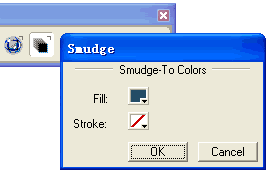
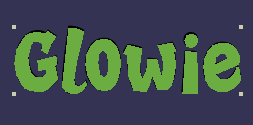
現在該設置發光色,首先給復合路徑對象填上一種綠色。接著雙擊 Xtra Tools 面板的 Smudge tool ,在對話面板的填充色一欄,我將頁面背景色拖入其中,保持筆劃顏色為空,點擊 OK 。
步驟三:
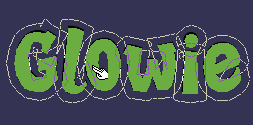
選擇復合路徑對象,按住快捷鍵alt的同時用 Smudge 工具點中對象並拖動,你會看到對象的輪廓向外擴張,按住 Alt 是為了強制對象原地擴展它的邊界而不是拖動它的邊界。
步驟四:
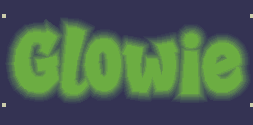
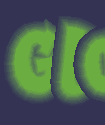
現在你可以看到發光效果,隨著鼠標拖動的距離越長其發光就越柔和。當我將那些未組群的對象合並成一個復合對象時便將對象在 Smudge 後可能產生交疊的硬邊現象消除了,右圖就是直接對組群而非復合對象 Smudge 後所產生的效果,這個看起來不大好。
步驟五:
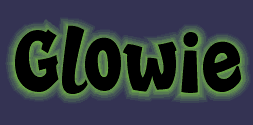
最後將原始文本調到最前面來,看看,效果是不是很棒?
平面設計理論排行
相關文章
copyright © 萬盛學電腦網 all rights reserved